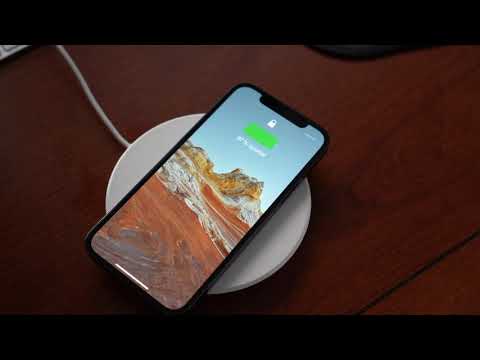XAMPP til Windows 7 gør det let at installere Apache, MySQL, PHP, PERL og PEAR. Programmer, der understøtter webrammer som Drupal, Joomla, Moodle eller Wikimedia, sparer dig tid på dit arbejde.
Trin
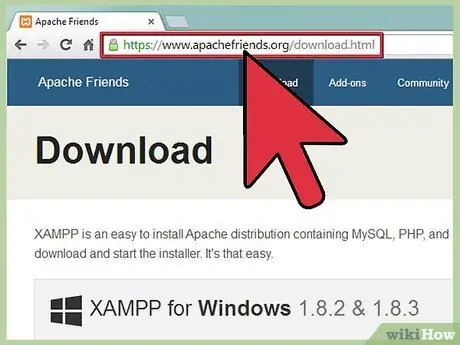
Trin 1. Besøg https://www.apachefriends.org/index.html med din browser
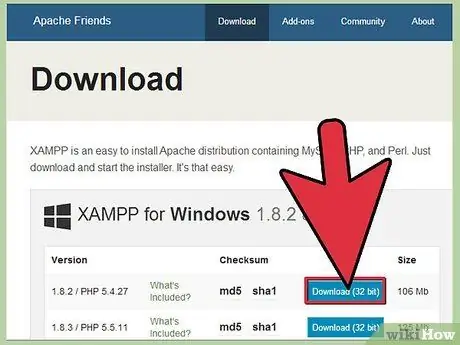
Trin 2. Klik på downloadlinket til XAMPP
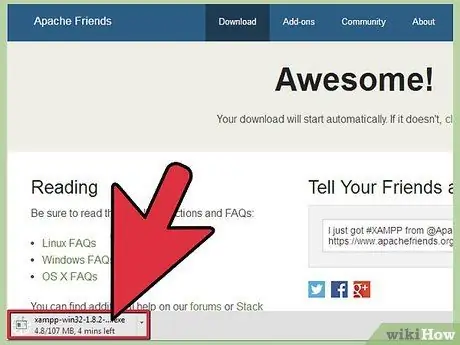
Trin 3. Når du bliver bedt om at gemme filen, skal du klikke på Gem
Vent på, at filen er færdig med at downloade.
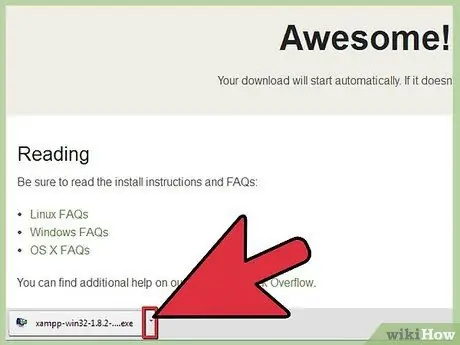
Trin 4. Åbn CD/DVD -drevet fra Denne computer
Installer programmet, og klik derefter på Kør.
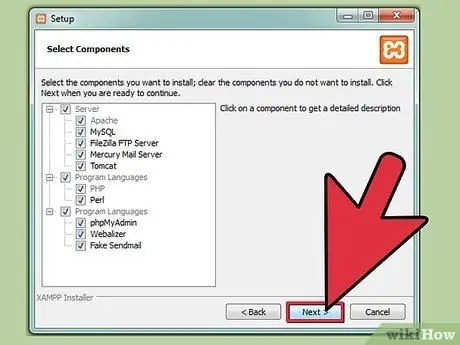
Trin 5. Anvend standardindstillingerne
Et kommandolinjevindue vises for at guide installationen. Tryk på Enter for at acceptere standardindstillingerne, når du bliver bedt om det. Du kan ændre standard XAMPP -indstillinger ved at redigere konfigurationsfilen, når installationen er fuldført.
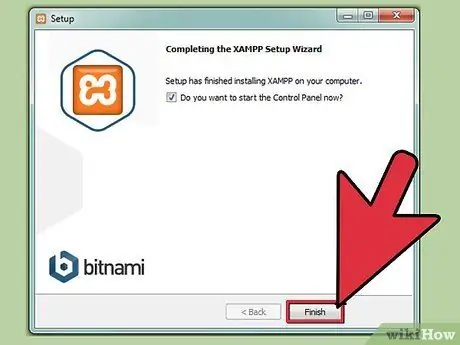
Trin 6. Når installationen er fuldført, skal du trykke på X for at lukke kommandolinjevinduet
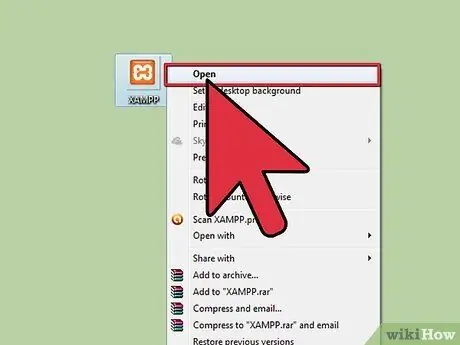
Trin 7. Åbn XAMPP -kontrolpanelet
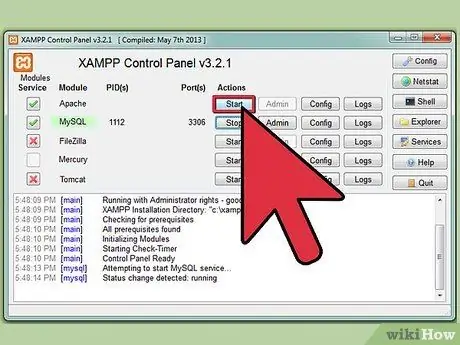
Trin 8. Start Apache, MySQL og andre komponenter, som du vil bruge
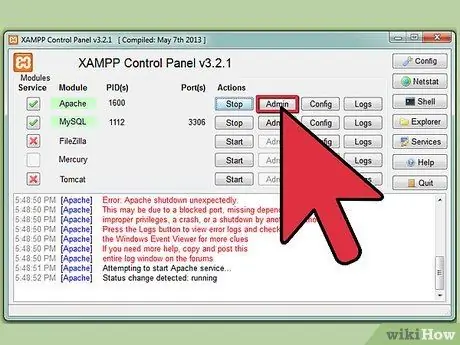
Trin 9. Kontroller Apache -installationen ved at klikke på linket Apache i Kontrolpanel

Trin 10. Kontroller MySQL -installationen ved at klikke på MySQL -linket i Kontrolpanel
Hvis installationen lykkes, installeres XAMPP på din computer. Åbn https:// localhost i en browser. Du vil se en side, der angiver, at XAMPP -installationen har været vellykket
Tips
- Køb en bog om Apache-MySQL-PHP, hvis du lige er begyndt at lære webprogrammering.
- Læs installationsvejledningen på XAMPP -webstedet. Siden giver en masse interessant information.
- Download XAMPP -dokumentationen for at forstå, hvordan det fungerer. XAMPP -dokumentationen hjælper dig virkelig med at arbejde på dit websted.